Kako popraviti analogni zanos PS5 DualSense
Miscelanea / / August 04, 2021
Reklame
Posljednje ažuriranje 7. ožujka 2021. u 02:46
Od početka, potpuno novi DualSense kontroler sustava PlayStation 5 Korisnici konzole imaju nekoliko problema s performansama i dugovječnošću. Čini se da je DualSense kontroler koristi iste analogne štapove kao i PS4-ov DualShock 4 kontroler. To znači da se analogni štapići i ostatak gumba vrlo brzo mogu oštetiti ili olabaviti. Sada izlazi mnoštvo izvješća da se korisnici PS5 DualSense kontrolera susreću s problemom Analog Drift.
Dakle, ako ste i vi jedan od njih, pogledajte ovaj članak da biste saznali više o tome. Također ćemo pokriti ako postoji bilo koji način da se izbjegnu takvi problemi ili spriječi da se štapovi kontrolera lako oštete. Nedavno se na nekoliko internetskih foruma pojavilo više izvještaja o tome da se gumb R2 olabavi u roku od nekoliko dana upotrebe. U međuvremenu, neki nesretni korisnici kažu da se adaptivni okidači kontrolera DualSense nekako lome.
Sadržaj stranice
-
1 Kako popraviti analogni zanos PS5 DualSense
- 1.1 1. Provjerite ima li ažuriranja
- 1.2 2. Provjerite Bluetooth vezu
- 1.3 3. Isključite napajanje vaše konzole
- 1.4 4. Resetirajte DualSense kontroler
- 1.5 5. Očistite analogne štapiće i uklonite držače palca
- 1.6 6. Označite Kontroler za blokiranje ništa i PS5
- 1.7 7. Idite na popravak pod jamstvom
Kako popraviti analogni zanos PS5 DualSense
Iako pogođeni igrači mogu popraviti ga u jamstvenom roku, to nije idealno za PlayStation kontroler star mjesec dana. Korisnici su doslovno razočarani beskrajnim PS5 pogreškama, pogreškama u igrama, padovima, problemima s kompatibilnošću i sada problemom s analognim driftovanjem. Dakle, bez daljnjeg uskakanja, krenimo u to.
Reklame

1. Provjerite ima li ažuriranja
Provjerite nije li na čekanju ažuriranje za vašu PS5 konzolu, kao i za DualSense kontroler. Može potrajati provjera ažuriranja i njegovo instaliranje, ali definitivno poboljšati vaše korisničko iskustvo. Ponekad također može biti moguće da ili niste neko vrijeme ažurirali firmware ili ste nekako preskočili ažuriranje.
- Idite na Postavke izbornika (ikona zupčanika) s PlayStation početnog zaslona.
- Dalje, morat ćete odabrati Sustav.
- Odaberite Ažuriranje i postavke softvera sustava opcija.
- Ovdje ćete moći postaviti automatska ažuriranja. Možete i ručno potražiti dostupna ažuriranja.
Također pročitajte: Kako otkazati prijenos podataka s PS4 na PS5?
2. Provjerite Bluetooth vezu
U većini slučajeva, ako ste nježan korisnik, velike su šanse da u roku od nekoliko mjeseci ne dođe do problema ili oštećenja vašeg DualSense kontrolera. To je najvjerojatnije problem sa sustavom PS5 koji vas jako muči u nekoliko uvjeta. Iako Bluetooth ponekad igra glavnu ulogu u povezivanju konzole i bežičnog kontrolera.
Stoga može biti moguće da problem s Bluetooth vezom uzrokuje problem s zanošenjem analognih štapića. U tom scenariju, resetiranje Bluetooth veze u većini slučajeva može lako obaviti posao. Također biste trebali probati jednom.
Reklame
- Idite na Postavke izbornika (ikona zupčanika) u gornjem desnom kutu PlayStation početnog zaslona.
- Odaberi Pribor > Idite na Općenito.
- Dalje, jednostavno morate isključiti Bluetooth vezu.
- Uključite konzolu (provjerite dolje) i ponovno uključite Bluetooth.
- Napokon, provjerite je li problem riješen ili nije.
3. Isključite napajanje vaše konzole
Uključivanjem električne energije u konzolu moći ćete izbrisati sve privremene smetnje ili predmemoriju iz sustava. Ne samo da će poboljšati performanse uređaja, već se mogu izbjeći i neki od uobičajenih problema. Uraditi ovo:
- Isključite ispravno PS5 konzolu.
- Sada odspojite kabel za napajanje s konzole i izvora napajanja.
- Morat ćete pričekati oko 30 sekundi> Zatim priključite kabel za napajanje.
- Na kraju, ponovno provjerite ima li problem s analognim zanošenjem DualSense je li riješen ili nije.
4. Resetirajte DualSense kontroler
Nepotrebno je reći da se vraćanjem konzole ili kontrolera na zadane tvorničke postavke može popraviti više grešaka, pogrešaka, kašnjenja, problema s performansama, problema s povezivanjem itd., i tako DualSense kontrolor. Može riješiti problem zanošenja analogne palice. Ali kako to učiniti? Pa, pogledajte u nastavku:
- Prije svega trebat će vam spajalica ili klin za izbacivanje SIM-a.
- Sada potražite malu rupu na stražnjoj strani vašeg DualSense kontrolera.
- Unutar rupe nalazi se gumb koji će prisilno resetirati vaš DualSense kontroler na tvorničke postavke.
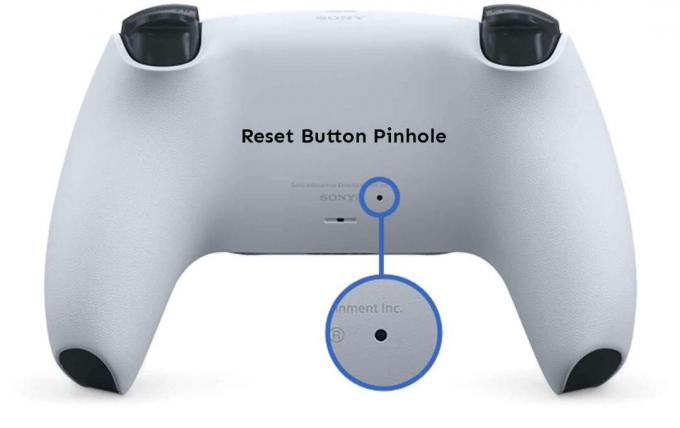
- Dakle, samo ćete trebati umetnuti spajalicu ili zatik za izbacivanje SIM-a unutar rupe i lagano dugo pritisnuti gumb nekoliko sekundi.
- Nakon resetiranja morat ćete spojiti kontroler putem USB kabela da biste ga povezali s PlayStationom 5.
Ako vam ova metoda nije uspjela, pokušajte s drugom.
5. Očistite analogne štapiće i uklonite držače palca
Samo upotrijebite krpu od mikrovlakana s alkoholom ili izopropilnim alkoholom kako biste nježno izbrisali prljavštinu ili vlagu s analognih štapića DualSense. Uz to, trebali biste pokušati ukloniti držače palca s kontrolera i pokušati očistiti pokretne dijelove kako biste izgladili kretanje palca.
Reklame
6. Označite Kontroler za blokiranje ništa i PS5
Iako Bluetooth povezanost funkcionira prilično dobro bez ikakvih poteškoća ili kašnjenja unosa čak i iz druge sobe, uvijek je bolja ideja da i konzolu i kontroler držite prilično blizu kako biste ih neprekidno radili povezanost.
Uz to, imajte na umu da nikakve prepreke ni na koji način ne sprječavaju put između vašeg DualSense kontrolera i PS5 konzole.
7. Idite na popravak pod jamstvom
Ako vam nijedna metoda nije uspjela, pokušajte slijediti zahtjev za jamstvom za vaš PS5 i njegov DualSense kontroler od službeno web mjesto PlayStation prema vašoj regiji. Ako su vaša konzola i kontroler još uvijek u jamstvenom roku i ne želite dugo zadržavati problem s analognim štapovima, samo zatražite popravak ili zamjenu.
To je to, momci. Nadamo se da vam je ovaj vodič bio koristan. Ako imate pitanja, možete komentirati u nastavku.
Oglasi Tako očekivana igraća konzola PS5 sljedeće generacije sada je dostupna širom svijeta koja je nasljednica i...
Oglasi Posljednje ažuriranje 17. listopada 2020. u 23:57 U ovom postu vodit ćemo vas po…
Reklame Da podsjetimo, lansiranje toliko očekivane PlayStation 5 konzole nije prošlo dobro zbog više problema...



